Google sheets-abfrage: so verwenden sie limit, um zeilen zu begrenzen
Sie können die LIMIT- Klausel verwenden, um die Anzahl der von einer Google Sheets-Abfrage zurückgegebenen Zeilen zu begrenzen.
Die LIMIT- Klausel ist besonders nützlich, wenn Sie eine Vorschau einiger Zeilen anzeigen möchten, die bestimmte Kriterien erfüllen, ohne jede Zeile im gesamten Datensatz anzuzeigen, die bestimmte Kriterien erfüllt.
Diese Klausel verwendet die folgende grundlegende Syntax:
=QUERY( A1:C11 , " SELECT * LIMIT 5 " )
Diese spezielle Abfrage gibt die Kopfzeile des Bereichs A1:C11 sowie die ersten fünf Zeilen zurück.
Das folgende Beispiel zeigt, wie die LIMIT- Klausel in der Praxis verwendet wird
Beispiel: Verwendung von LIMIT in der Google Sheets-Abfrage
Angenommen, wir haben den folgenden Datensatz mit Informationen über verschiedene Basketballspieler:
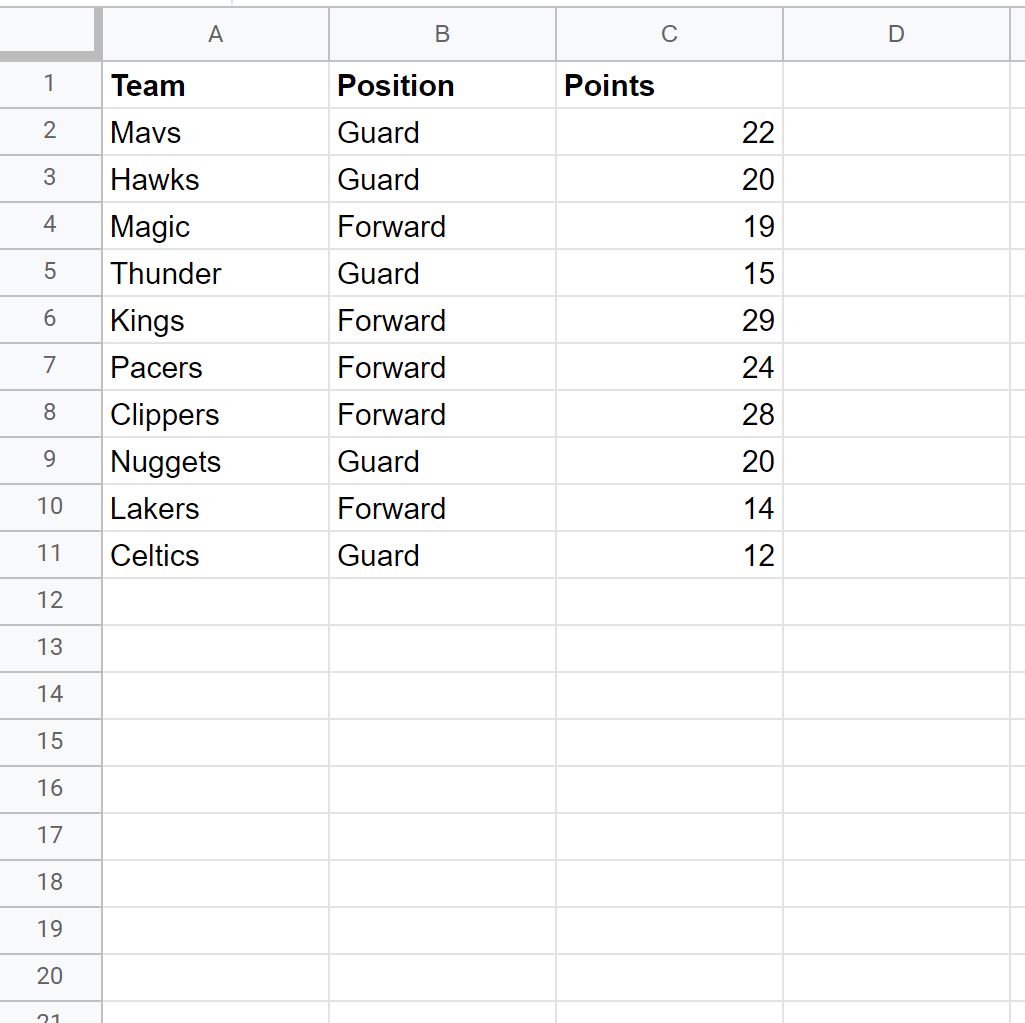
Mit der folgenden Abfrage können wir die Kopfzeile zusammen mit den ersten fünf Zeilen des Datensatzes zurückgeben:
=QUERY( A1:C11 , " SELECT * LIMIT 5 " )
Der folgende Screenshot zeigt, wie diese Abfrage in der Praxis verwendet wird:
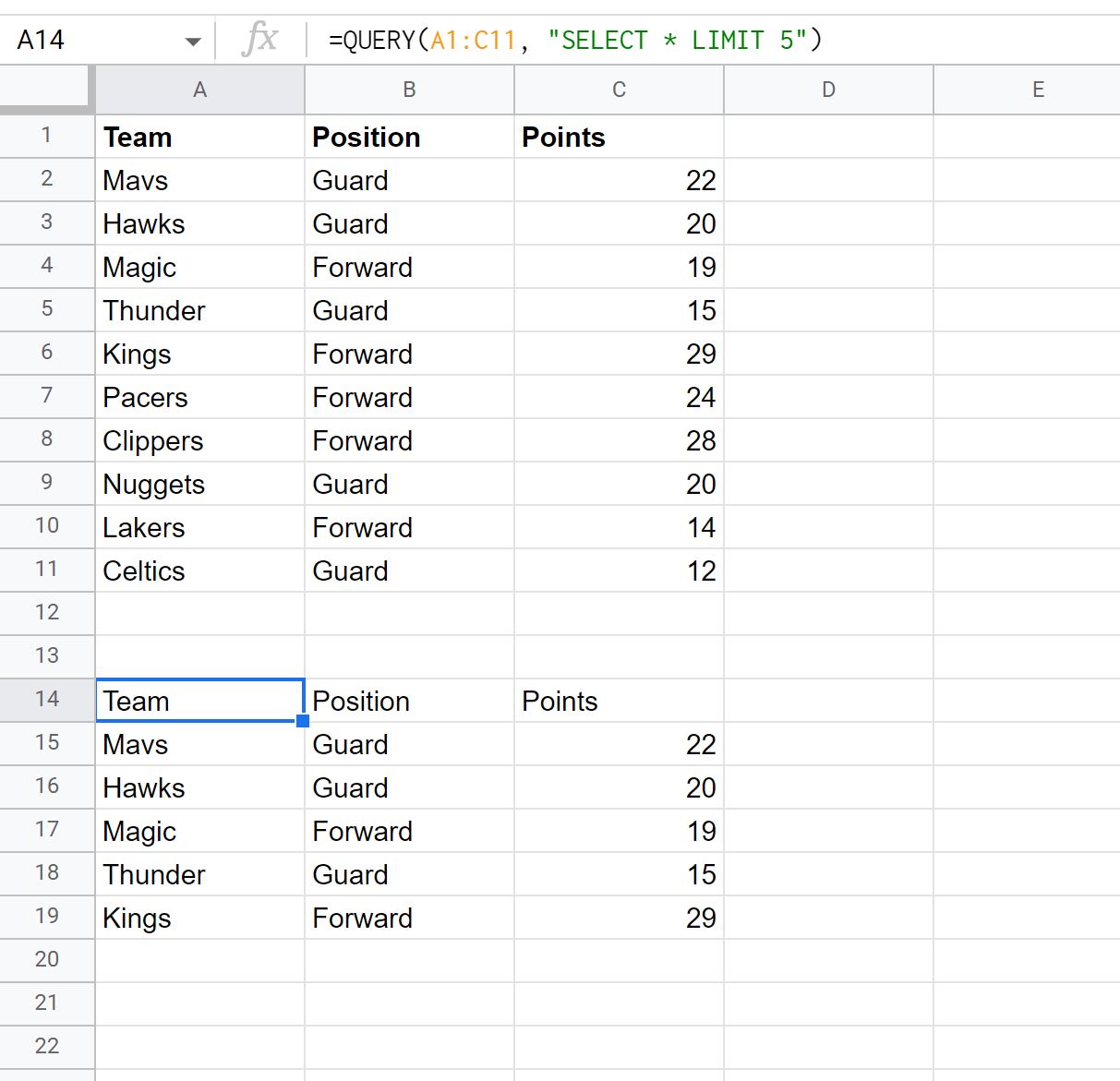
Beachten Sie, dass die Kopfzeile plus die ersten fünf Zeilen zurückgegeben werden.
Es ist zu beachten, dass die LIMIT- Klausel nicht erzwingt, dass die Ausgabe fünf Zeilen anzeigt, wenn die Abfrage natürlicherweise weniger als fünf Zeilen zurückgibt.
Angenommen, wir verwenden die folgende Abfrage, um alle Spieler mit mehr als 25 Punkten anzuzeigen:
=QUERY( A1:C11 , " SELECT * WHERE C > 25 LIMIT 5 " )
Der folgende Screenshot zeigt, wie diese Abfrage in der Praxis verwendet wird:
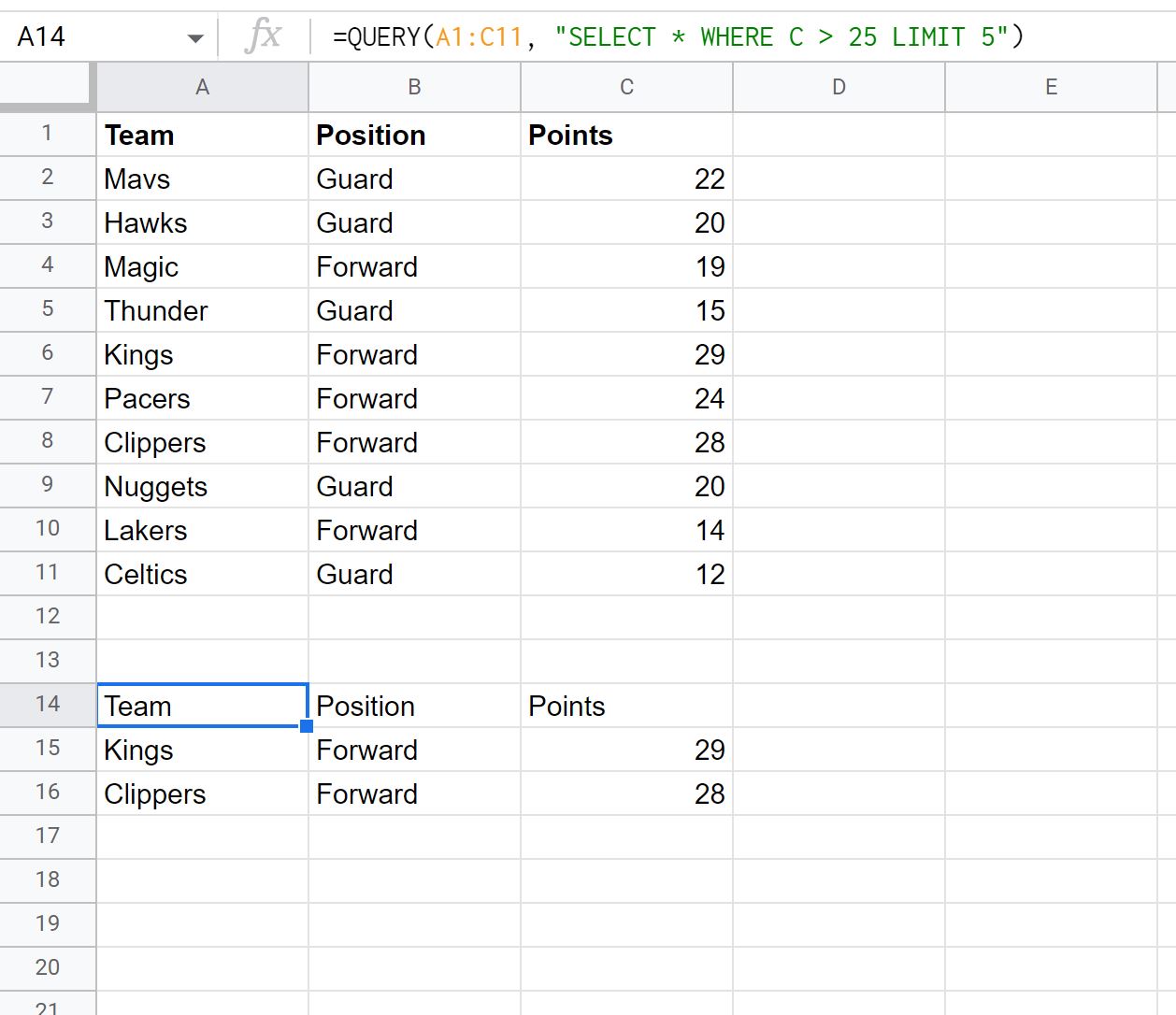
Beachten Sie, dass nur zwei Zeilen zurückgegeben werden, da es im Originaldatensatz nur zwei Spieler gibt, die mehr als 25 Punkte haben.
Beachten Sie, dass die LIMIT 5- Klausel nicht erzwingt, dass die Ausgabe 5 Zeilen umfasst.
Stattdessen legt die LIMIT- Klausel einfach einen Maximalwert für die Anzahl der zurückgegebenen Zeilen fest.
Zusätzliche Ressourcen
In den folgenden Tutorials wird erläutert, wie Sie andere häufige Aufgaben in Google Sheets ausführen:
Google Sheets-Abfrage: So geben Sie nur eindeutige Zeilen zurück
Google Sheets-Abfrage: So entfernen Sie den Header aus den Ergebnissen
Google Sheets-Abfrage: So ignorieren Sie leere Zellen in der Abfrage